Feueralarm & Türklingel sehen: So aktiviert Ihr die Geräuscherkennung auf Eurem Handy
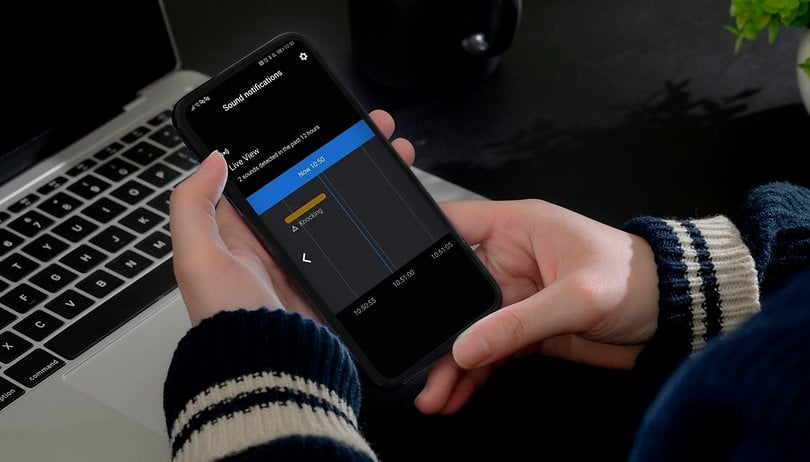

Sehr oft bieten unsere Android- und iOS-Smartphones nützliche Features, die unsere Leben deutlich vereinfachen. Manche davon können echte Lebensretter sein, sind aber Vielen gar nicht bekannt. Die Geräuscherkennung ist so eine Funktion, die nicht nur für Menschen mit Hörverlust nützlich sein kann. Wir erzählen Euch, wie Ihr diese Geräuschbenachrichtigungen auf Eurem Android-Smartphone und dem iPhone aktiviert.
Laut WHO leiden weltweit über 460 Millionen Menschen über hörbedingte Behinderungen, das sind mehr als fünf Prozent der Weltbevölkerung. Das hat mitunter dramatische Auswirkungen auf die Teilhabe dieser Menschen, kann aber mitunter sogar das eigene Leben bedrohen – wenn etwa ein alarmierendes Geräusch nicht rechtzeitig erkannt werden kann.
Google hat sich genau dieser Problematik gewidmet und dafür seine Live-Transcription-App entsprechend erweitert. Wer sich jetzt im Google Play Store die App Autom. Transkription & Geräuschbenachrichtigungen herunterlädt, erhält nicht nur die Transkription von 80 Sprachen in Echtzeit, sondern erhält seit Ende 2020 auch das Feature, sich per Smartphone über Geräusche in der Umgebung benachrichtigen lassen zu können. Apple war sogar ein wenig flotter: Die Geräuscherkennung wurde im Sommer 2020 mit iOS 14 eingeführt.
Wie funktionieren die Geräuschbenachrichtigungen?
Wer sich die Sound Notifications aufs Android-Smartphone packt oder das Feature unter iOS aktiviert, kann sich über wichtige und kritische Geräusche im Haushalt durch Push-Benachrichtigungen benachrichtigen lassen. Gemeint sind damit viele verschiedene Sounds wie Klopfen, die Türklingel, piepende Haushaltsgeräte, Rauchmelder, bellende Hunde, schreiende Babys, fließendes Wasser und einige mehr. Wird ein solches Geräusch durch die KI vom Smartphone-Mikro erkannt, bekommt Ihr eine Push-Nachricht, zudem vibriert bei Android das Smartphone und das Kameralicht blitzt auf.
Das funktioniert in beiden Fällen offline, so dass Ihr Euch keine Gedanken machen müsst, dass jedes in Eurer Wohnung erkannte Geräusch auf Google- oder Apple-Servern landet. Bedenkt dabei, dass weder der Google Assistant noch Siri genutzt werden kann, während die Funktion aktiviert ist und Euer Akkuverbrauch durch die Funktion ansteigt.
So aktiviert Ihr die Geräuschbenachrichtigungen unter Android
- Ladet Euch die Google-Anwendung Automatische Transkription & Geräuschbenachrichtigungen aus dem Google Play Store herunter. Das gilt nicht, falls Ihr ein Pixel-Smartphone nutzt, denn dort ist die App bereits vorinstalliert.
- Ruft in den Einstellungen Eures Smartphones die Bedienungshilfen auf.
- Ruft jetzt die Geräuschbenachrichtigungen auf. Bedenkt dabei, dass die Option auf den Smartphones verschiedener Hersteller ein wenig unterschiedlich heißen kann. Auf meinem Zweit-Handy von Samsung fand ich die Geräuscherkennung beispielsweise in den Bedienungshilfen unter "Installierte Dienste"
- Bestätigt nach dem Aufrufen des Dienstes die Berechtigungsanfrage
- Startet die Funktion über die Bedienungshilfen, oder indem Ihr die App direkt aufruft.
- Aktiviert die Geräuschbenachrichtigungen
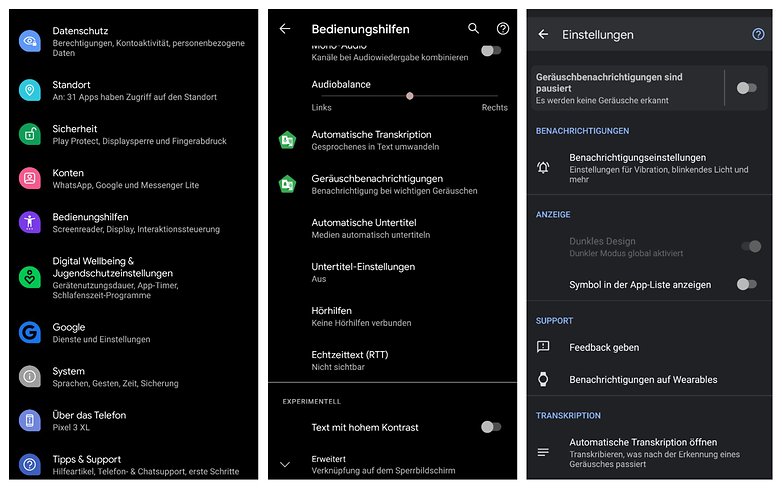
So verwendet Ihr die Geräuschbenachrichtigungen
Ihr könnt vorab eine kurze Demo laufen lassen, um das Feature zu testen. Ich selbst habe den aktivierten Dienst mit laufendem Wasser, Türklopfen und meiner Klingel ausprobiert. Ich wollte eigentlich auch den Rauchmelder ausprobieren, aber das Abfackeln meiner Bude schien mir für ein Android-Tutorial ein bisschen übertrieben.
Solange die Geräuschbenachrichtigungen aktiv sind, habt Ihr die Möglichkeit, in den Einstellungen der App die Geräusche auszuwählen, bei deren Erkennung Ihr tatsächlich benachrichtigt werden wollt. Dort könnt Ihr auch für die unterschiedlichen Prioritäten der Geräusche separat einstellen, ob das Blitzlicht und/oder der Vibrationsalarm aktiviert sein soll. Wer eine Android-Smartwatch mit Wear OS besitzt, kann sich auch dort über das Geräusch informieren lassen.
Google selbst gibt ein paar Tipps, die Ihr berücksichtigen solltet, damit die Funktion auch möglichst zuverlässig die gewünschten Geräusche erkennt:
- Positioniert Euer Smartphone in der Mitte des Raums, in dem Geräusche erkannt werden sollen.
- Das Smartphone darf nicht durch andere Gegenstände blockiert werden.
- Achtet darauf, dass andere Geräuschquellen in Eurem Zuhause leise sind, beispielsweise der Fernseher.
- Die Geräuschbenachrichtigungen sind immer aktiv und erhöhen eventuell den Akkuverbrauch – ladet das Smartphone daher täglich auf.
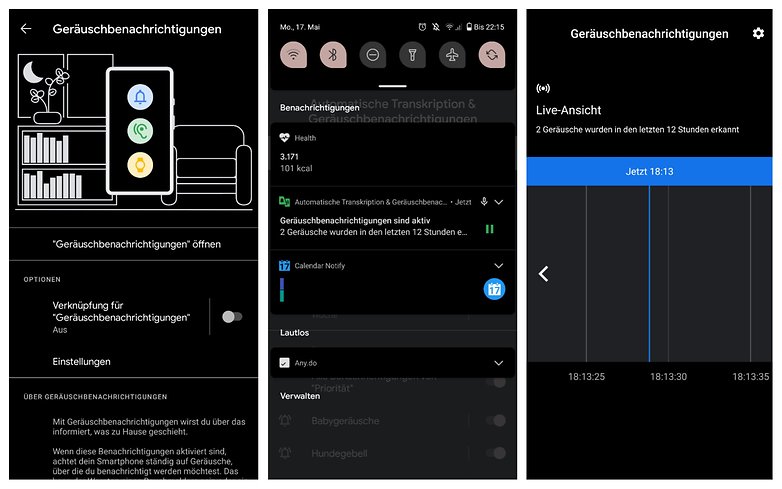
Geräuscherkennung unter iOS aktivieren
Für Apple-Nutzer ist die ganze Geschichte noch unkomplizierter, denn die Geräuscherkennung wurde mit iOS 14 direkt ins System implementiert und kann dort sehr schnell aktiviert werden. Sobald die ausgewählten Geräusche ausgewählt wurden, hört das iPhone also auch genau hin, wobei das auch hier lokal geschieht und kein Austausch mit der Cloud stattfindet.
Eine Push-Nachricht und die Vibration weisen darauf hin, dass ein Geräusch erkannt wurde. Natürlich unterstützt Apple mit der Geräuscherkennung auch die Apple Watch, so dass die eingehenden Alarme auch dort angezeigt werden.
Damit Ihr das Feature auf dem iPhone einsetzen könnt, geht Ihr wie folgt vor:
- Wählt Einstellungen > Bedienungshilfen > Geräuscherkennung.
- Tippt auf Geräusche
- Aktiviert die Geräusche, die das iPhone erkennen soll
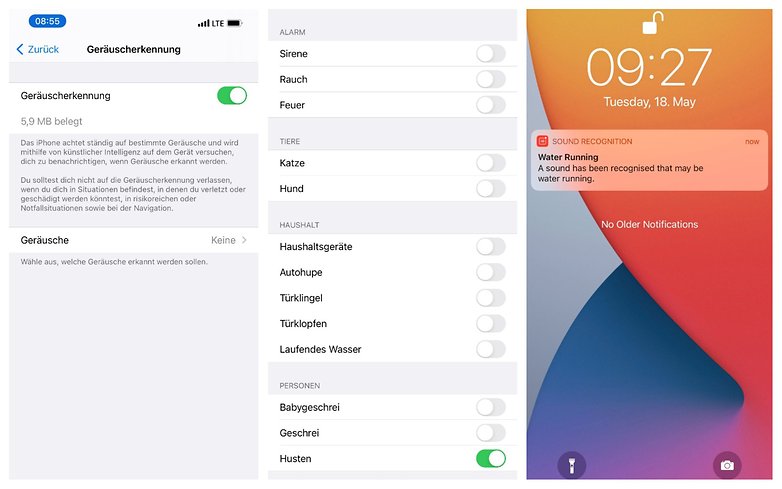
Wie gesagt: Die Funktion war hier im Test erstaunlich zuverlässig und ist für Gehörlose oder Schwerhörige damit ganz sicher eine große Erleichterung. Allerdings können Euch die Geräuschbenachrichtigungen auch eine große Hilfe sein, wenn Ihr zum Beispiel mit Kopfhörern auf der Couch sitzt und dennoch sicherstellen wollt, dass Ihr mitbekommt, wenn jemand anklingelt.
- Android 12 in der Entwickler-Beta: Das sind die besten Funktionen
- iOS 14.5: Bekommt Euer iPhone das große Privacy-Update?
Daher bin ich echt angetan von dem Feature und von Googles und Apples Bestrebungen, gerade Menschen zu berücksichtigen, die durch ihre Beeinträchtigungen normalerweise im Nachteil sind und durch eine solche App mehr Sicherheit und Komfort spendiert bekommen. Sagt mir aber gerne auch, ob Ihr meine Meinung teilt und ob Ihr die Anwendung vielleicht auch selbst im Einsatz habt. Gerne könnt Ihr uns in den Comments auch gerne über weitere Features informieren, die Eurer Meinung nach mehr Beachtung verdient hätten.













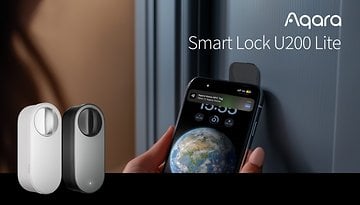

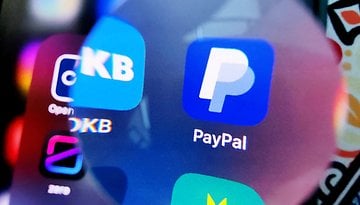



Sinn macht es, es auf einem "alten Handy" zu aktivieren und dann die Info auf dem aktuellem Handy angezeigt zu bekommen.
Funktioniert das auch ?
Ich denke, da kannst du bestimmt was mit Tasker oder Macrodroid basteln.